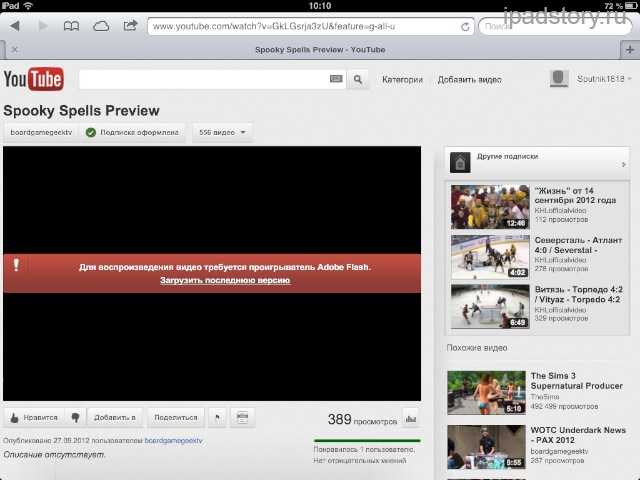Не воспроизводится видео в Firefox — решение проблемы
Поисковый сервис – одно из наиболее популярных приложений на любой стационарной или мобильной платформе. На этом рынке жесткая конкуренция, поэтому промашки не прощаются. Сегодня мы поговорим о том, почему Firefox не воспроизводит видео, в процессе повествования также рассмотрим причины возникновения и методы решения проблемы.
Содержание
- Решение проблем
- Отсутствие плагина
- Устаревший браузер
- Конфликт дополнений
- Вирусная активность
- Нестабильная работа браузера
- Подведем итоги
Решение проблем
В Сети и на официальном сайте техподдержки есть информация, которая касается нарушений в загрузке видео. Долг повествователя требует озвучивания каждой из причин возникновения, поэтому переходим к сути вопроса.
Для удобства восприятия разобьем дальнейшее повествование на несколько логических блоков.
Отсутствие плагина
Несмотря на рост популярности HTML5, Flash Player был и остается гегемоном по количеству ресурсов и сервисов, которые его используют. Видео может не воспроизводится по причине банального отсутствия нужного программного обеспечения. Поэтому нужно скачать и установить свежую версию плагина с официального сайта Adobe. Инструкция для этой операции изложена здесь.
Видео может не воспроизводится по причине банального отсутствия нужного программного обеспечения. Поэтому нужно скачать и установить свежую версию плагина с официального сайта Adobe. Инструкция для этой операции изложена здесь.
Перед инсталляцией проверьте, нет ли на компьютере более старых версий ПО. При наличии устраните его при помощи стандартных средств ОС.
Устаревший браузер
Последовательное и методичное игнорирование обновления систем чревато возникновением проблем. Рекомендуем установить последнюю версию «Огненной лисицы», а делается это так:
- Открываем устаревший браузер.
- Кликаем на иконку вызова меню и открываем пункт «Справка».
- Далее, жмем на «О Firefox».
- Отобразятся общие сведения о программе, в том числе и ее версия. Если она не является последней, то отобразится кнопка обновления. Просто кликните по ней и завершите процедуру.
Конфликт дополнений
Главная цель озвучиваемых ниже манипуляций – определить, не является ли какое-то дополнение корнем проблемы. Часто в системе Мазилы возникают конфликты между плагинами, поэтому нельзя исключать вероятность «боевых действий» и сейчас.
Часто в системе Мазилы возникают конфликты между плагинами, поэтому нельзя исключать вероятность «боевых действий» и сейчас.
Для осуществления задуманного:
- В окне браузера используем сочетание
- В левом углу выбираем раздел «Расширения», в правой части экрана последовательно (если есть подозреваемые) или одновременно деактивируем все дополнительное ПО.
- Проверяем, запускается ли видео после внесенных в систему изменений.
Вирусная активность
Нельзя отбрасывать и деструктив, который несет за собой вредоносный исходный код. Для нивелирования такой возможности просканируйте стационарную или мобильную площадку антивирусом или Portable-версиями лечащих утилит. Для этой задачи отлично подойдет Dr.Web Curelt.
Нестабильная работа браузера
Последняя из возможных причин неполадок с воспроизведением видео – «краш» одной из служб Firefox. Поэтому рекомендуется удалить имеющуюся версию программы.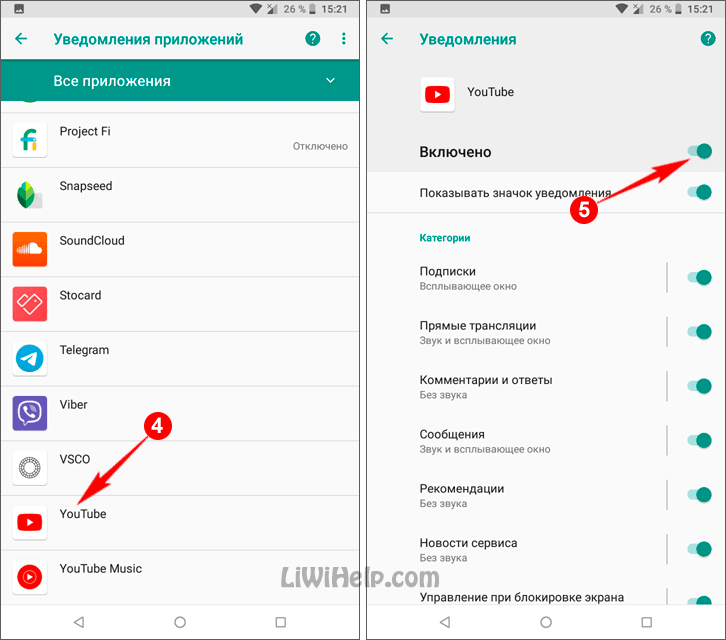 Затем стоит перейти на официальный сайт проекта, скачать «свежий» дистрибутив и установить его на актуальную машину.
Затем стоит перейти на официальный сайт проекта, скачать «свежий» дистрибутив и установить его на актуальную машину.
Подведем итоги
Существует масса причин, почему в браузере Мозила Фаерфокс не показывается видео. Для решения проблемы подойдет комплексный метод, который займет намного больше времени, нежели «метод тыка». Но затраты окупятся сторицей, так как обнаруженная неисправность со 100% вероятностью решится.
YouTube Vanced больше нет. Но есть ReVanced / Хабр
Ev9en1yВремя на прочтение 8 мин
Количество просмотров110K
Разработка под Android *GitHub *Смартфоны
Туториал
Статья навеяна этой новостью на Хабре
Печальные новости о проекте YouTube Vanced. Гугл потребовал закрытия проекта и удаления готовых дистрибутивов. Разработчики подчинились. Поэтому больше YouTube Vanced с официального сайта не скачать.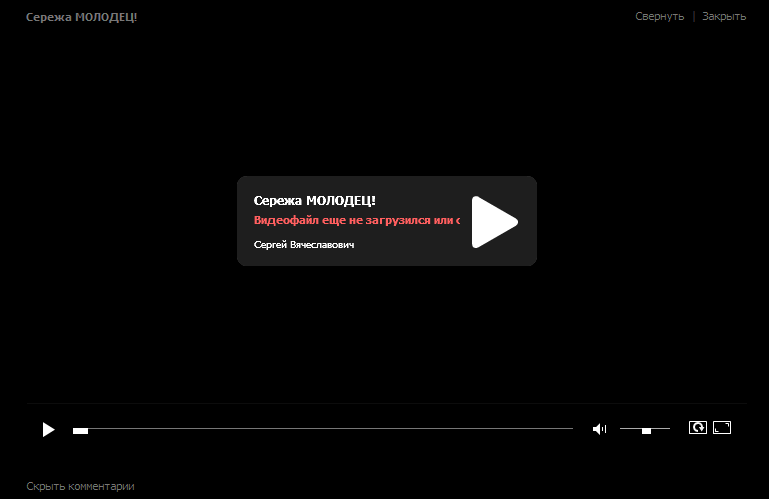 Возможно есть где-нибудь на зеркалах, но надо быть осторожным. В дистрибутиве могут быть вредные присадки.
Возможно есть где-нибудь на зеркалах, но надо быть осторожным. В дистрибутиве могут быть вредные присадки.
Чем был хорош YouTube Vanced:
- Проигрывание видео в фоне, в том числе с погашенным экраном
- Проигрывание видео «картинка в картинке» на фоне другого приложения
- Отсутствие рекламы от Ютуба
- Отсутствие рекламных интеграций от авторов роликов (SponsorBlock)
- Подмена кодеков
- Расширенная настройка видеопараметров и много чего по мелочи
Но дело освобождения от рекламы живет и побеждает… ну почти. Теперь есть проект ReVanced. Позволяет самостоятельно пропатчить установочный файл YouTube.
Документация у них в зачаточном состоянии. Но испытать проект на себе можно. Официальные требования для того, чтобы попробовать:
Вначале я попытался пойти по этой инструкции. Но она устарела. Ключи запуска изменились. Ссылки на пакеты устарели.
У меня последовательность действий получилась следующая:
- Скачиваем ADB и распаковываем.

- Скачиваем и ставим Zulu JDK. При установке надо активировать пункт добавления путей в переменные окружения, чтобы можно было просто написать java [options]
- Скачиваем файлы проекта: revanced-cli, revanced-patches, revanced-integrations. И конечно apk-файл Ютуба. Я рекомендую дать скачанным файлам простые названия, чтобы ими было удобно пользоваться в командной строке. apk Ютуба я назвал «youtube1.apk», apk c revanced-integrations, соответственно, «revanced-integrations.apk». Скачанные файлы копируем в директорию ADB. То есть я скопировал в
- Запускаем командную строку, переходим в каталог с ADB и нашими файлами. Тут такой момент. В контекстном меню каталога есть пункт «Открыть в терминале» (Windows 11). Но такой терминал у меня работал некорректно, он не видел запускаемого файла JAVA. Видимо, не читал переменные окружения.
 И файлы внутри директории видел только с префиксом «.\». В общем, не надо так делать. Лучше открыть терминал в меню «Пуск/Start» и выполнить команду cd:
И файлы внутри директории видел только с префиксом «.\». В общем, не надо так делать. Лучше открыть терминал в меню «Пуск/Start» и выполнить команду cd:PS C:\Users\Evgeniy> cd C:\Soft\platform-tools\ PS C:\Soft\platform-tools> ls Каталог: C:\Soft\platform-tools Mode LastWriteTime Length Name ---- ------------- ------ ---- ------ 01.01.2008 0:00 5989376 adb.exe ------ 01.01.2008 0:00 97792 AdbWinApi.dll ------ 01.01.2008 0:00 62976 AdbWinUsbApi.dll ------ 01.01.2008 0:00 241664 dmtracedump.exe ------ 01.01.2008 0:00 436224 etc1tool.exe ------ 01.01.2008 0:00 1649152 fastboot.exe ------ 01.01.2008 0:00 44032 hprof-conv.exe ------ 01.01.2008 0:00 231594 libwinpthread-1.dll ------ 01.01.2008 0:00 489984 make_f2fs.exe ------ 01.01.2008 0:00 489984 make_f2fs_casefold.
попробуйте запустить команду java. Должен быть вывод примерно такой:PS C:\Soft\platform-tools> java Usage: java [options] <mainclass> [args.
 ..]
(to execute a class)
or java [options] -jar <jarfile> [args...]
(to execute a jar file)
or java [options] -m <module>[/<mainclass>] [args...]
java [options] --module <module>[/<mainclass>] [args...]
(to execute the main class in a module)
or java [options] <sourcefile> [args]
(to execute a single source-file program)
Arguments following the main class, source file, -jar <jarfile>,
-m or --module <module>/<mainclass> are passed as the arguments to
main class.
..........
..]
(to execute a class)
or java [options] -jar <jarfile> [args...]
(to execute a jar file)
or java [options] -m <module>[/<mainclass>] [args...]
java [options] --module <module>[/<mainclass>] [args...]
(to execute the main class in a module)
or java [options] <sourcefile> [args]
(to execute a single source-file program)
Arguments following the main class, source file, -jar <jarfile>,
-m or --module <module>/<mainclass> are passed as the arguments to
main class.
.......... - Включаем на телефоне отладку по USB. На моем телефоне для этого надо 10 раз пошлепать по номеру сборки в «Информации о телефоне» для получения доступа к «Меню разработчика». Затем выбрать соответствующий пункт. Способ может быть свой каждой модели телефона.
- Нужно узнать идентификатор телефона. Для этого подключаем телефон к компьютеру по USB и вводим команду:
PS C:\Soft\platform-tools> adb devices * daemon not running; starting now at tcp:5037 * daemon started successfully List of devices attached 12345678 unauthorized
На экране смартфона появится окно с предложением авторизовать подключение. Соглашаемся. Еще раз выполняем команду для проверки:
Соглашаемся. Еще раз выполняем команду для проверки:PS C:\Soft\platform-tools> ./adb devices List of devices attached 12345678 device
Теперь всё хорошо. Нам нужен это идентификатор — в моем примере 12345678. - Надо определиться с теми патчами, которые вы НЕ хотите накладывать. Полный список можно вывести следующей командой. Рекомендую это сделать на своем компьютере, разработчики бодро вносят изменения:
PS C:\Soft\platform-tools> java.exe -jar .\revanced-cli-1.11.1-all.jar -b .\revanced-patches-1.10.5.jar -l INFO: seekbar-tapping: Enable tapping on the seekbar of the YouTube player. INFO: general-ads: Patch to remove general ads in bytecode. INFO: video-ads: Patch to remove ads in the YouTube video player. INFO: custom-branding: Change the branding of YouTube. INFO: premium-heading: Show the premium branding on the the YouTube home screen. INFO: minimized-playback: Enable minimized and background playback. INFO: disable-fullscreen-panels: Disable comments panel in fullscreen view.

Приведу список ключей, доступный на момент написания статьи. Тоже рекомендую проверить список на момент вашей работы:PS C:\Soft\platform-tools> java.
 exe -jar .\revanced-cli-1.11.1-all.jar -h
Usage: ReVanced-CLI [-hV] (-b=<patchBundles> [-b=<patchBundles>]... [-l]
[-a=<inputFile> -o=<outputPath> [-e=<excludedPatches>]...
[-r] [--experimental] [-m=<mergeFiles>]... [--mount]
[--cn=<cn>] [--keystore=<keystorePath>] [-p=<password>]
[-d=<deploy>] [-t=<cacheDirectory>] [-c]])
-a, --apk=<inputFile> Input file to be patched
-b, --bundles=<patchBundles>
One or more bundles of patches
-c, --clean Clean the temporal resource cache directory. This
will be done anyways when running the patcher
--cn=<cn> Overwrite the default CN for the signed file
-d, --deploy-on=<deploy> If specified, deploy to adb device with given name
-e, --exclude=<excludedPatches>
Explicitly exclude patches
--experimental Disable patch version compatibility patch
-h, --help Show this help message and exit.
exe -jar .\revanced-cli-1.11.1-all.jar -h
Usage: ReVanced-CLI [-hV] (-b=<patchBundles> [-b=<patchBundles>]... [-l]
[-a=<inputFile> -o=<outputPath> [-e=<excludedPatches>]...
[-r] [--experimental] [-m=<mergeFiles>]... [--mount]
[--cn=<cn>] [--keystore=<keystorePath>] [-p=<password>]
[-d=<deploy>] [-t=<cacheDirectory>] [-c]])
-a, --apk=<inputFile> Input file to be patched
-b, --bundles=<patchBundles>
One or more bundles of patches
-c, --clean Clean the temporal resource cache directory. This
will be done anyways when running the patcher
--cn=<cn> Overwrite the default CN for the signed file
-d, --deploy-on=<deploy> If specified, deploy to adb device with given name
-e, --exclude=<excludedPatches>
Explicitly exclude patches
--experimental Disable patch version compatibility patch
-h, --help Show this help message and exit. --keystore=<keystorePath>
File path to your keystore
-l, --list List patches only
-m, --merge=<mergeFiles> One or more dex file containers to merge
--mount If specified, instead of installing, mount
-o, --out=<outputPath> Output file path
-p, --password=<password> Overwrite the default password for the signed file
-r, --resource-patcher Disable patching resources
-t, --temp-dir=<cacheDirectory>
Temporal resource cache directory
-V, --version Print version information and exit.
--keystore=<keystorePath>
File path to your keystore
-l, --list List patches only
-m, --merge=<mergeFiles> One or more dex file containers to merge
--mount If specified, instead of installing, mount
-o, --out=<outputPath> Output file path
-p, --password=<password> Overwrite the default password for the signed file
-r, --resource-patcher Disable patching resources
-t, --temp-dir=<cacheDirectory>
Temporal resource cache directory
-V, --version Print version information and exit.
Например, в статье, на которую я ссылался выше, использовался ключ «-i», позволявший активировать патч. Надо было перечислить все патчи, которые нужно применить. А вот в текущей версии такого ключа нет, но есть ключ «-e», который исключает применение тех или иных патчей. То есть оказывает обратное действие в сравнении со старым ключом «-i».
- Проверяем, что телефон подключен к компьютеру и выполняем команду:
PS C:\Soft\platform-tools> java.exe -jar .\revanced-cli-1.11.1-all.jar -a .\youtube1.apk -c -d 12345678 -o .\revanced.apk -b .\revanced-patches-1.10.5.jar -m .\revanced-integrations.apk INFO: Decoding resources INFO: Reading dex files INFO: Merging .\revanced-integrations.apk WARNING: Skipping background-play: Incompatible with com.google.android.youtube. This patch is only compatible with com.google.android.apps.youtube.music WARNING: Skipping exclusive-audio-playback: Incompatible with com.google.android.youtube. This patch is only compatible with com.google.android.apps.youtube.music WARNING: Skipping codecs-unlock: Incompatible with com.google.android.youtube. This patch is only compatible with com.google.android.apps.youtube.music WARNING: Skipping upgrade-button-remover: Incompatible with com.google.android.youtube. This patch is only compatible with com.google.android.apps.youtube.music WARNING: Skipping tasteBuilder-remover: Incompatible with com.
 google.android.youtube. This patch is only compatible with com.google.android.apps.youtube.music
INFO: seekbar-tapping succeeded
INFO: general-ads succeeded
INFO: video-ads succeeded
INFO: custom-branding succeeded
INFO: premium-heading succeeded
INFO: minimized-playback succeeded
INFO: disable-fullscreen-panels succeeded
INFO: old-quality-layout succeeded
INFO: disable-create-button succeeded
INFO: amoled succeeded
INFO: disable-shorts-button succeeded
INFO: hide-cast-button succeeded
INFO: microg-support succeeded
INFO: Compiling resources
INFO: Writing modified dex files
INFO: Writing dex file classes.dex
INFO: Writing dex file classes3.dex
INFO: Writing dex file classes2.dex
INFO: Writing dex file classes4.dex
INFO: Writing dex file classes6.dex
INFO: Writing dex file classes5.dex
INFO: Writing dex file classes7.dex
INFO: Writing dex file classes8.dex
INFO: Writing resources
INFO: Aligning revanced_raw.apk
INFO: Signing revanced_aligned.apk
INFO: Found existing keystore: revanced
INFO: Copying revanced_signed.
google.android.youtube. This patch is only compatible with com.google.android.apps.youtube.music
INFO: seekbar-tapping succeeded
INFO: general-ads succeeded
INFO: video-ads succeeded
INFO: custom-branding succeeded
INFO: premium-heading succeeded
INFO: minimized-playback succeeded
INFO: disable-fullscreen-panels succeeded
INFO: old-quality-layout succeeded
INFO: disable-create-button succeeded
INFO: amoled succeeded
INFO: disable-shorts-button succeeded
INFO: hide-cast-button succeeded
INFO: microg-support succeeded
INFO: Compiling resources
INFO: Writing modified dex files
INFO: Writing dex file classes.dex
INFO: Writing dex file classes3.dex
INFO: Writing dex file classes2.dex
INFO: Writing dex file classes4.dex
INFO: Writing dex file classes6.dex
INFO: Writing dex file classes5.dex
INFO: Writing dex file classes7.dex
INFO: Writing dex file classes8.dex
INFO: Writing resources
INFO: Aligning revanced_raw.apk
INFO: Signing revanced_aligned.apk
INFO: Found existing keystore: revanced
INFO: Copying revanced_signed. apk to revanced.apk
INFO: Installing without mounting
INFO: Finished
apk to revanced.apk
INFO: Installing without mounting
INFO: Finished
Пакет будет подготовлен и установлен на телефон. Важно. Имя пакета в ключе «-o .\revanced.apk» — это выходное имя создаваемого пакета. Его на момент запуска команды еще не существует. Имя можно выбрать любое. Идентификатор устройства в ключе «-d 12345678» мы узнали на шаге 6.Пример команды, если мы хотим исключить некоторые патчи:
java.exe -jar .\revanced-cli-1.11.1-all.jar -a .\youtube1.apk -c -d 12345678 -o .\revanced.apk -b .\revanced-patches-1.10.5.jar -m .\revanced-integrations.apk -e custom-branding -e premium-heading -e amoled
- Остается проверить, что приложение появилось на телефоне и работает.
Из замеченных минусов — нет тонкой настройки видео, как было в YouTube Vanced. И нет фильтра на рекламную интеграцию авторов видео. И явный минус — всю эту операцию надо делать регулярно с выходом новых версий Ютуба и патчей ReVanced к нему
Телеграмм-канал команды
Сообщество на Reddit
Теги:
- youtube
- youtube vanced
- ReVanced
- android
- проект
Хабы:
- Разработка под Android
- GitHub
- Смартфоны
Всего голосов 41: ↑41 и ↓0 +41
Комментарии 98
Евгений @Ev9en1y
Пользователь
Комментарии Комментарии 98
способов исправить невоспроизведение видео на Youtube
Если вы обнаружите, что видео на YouTube не воспроизводится на вашем компьютере или мобильном устройстве, вы можете воспроизвести различные вещи. Интернет-сайт разрешает потоковую передачу видео, которые не воспроизводятся, в то время как сайт YouTube работает нормально. Может быть еще много. В других случаях страница может загружаться некорректно. Если это так, обновление решит проблему.
Интернет-сайт разрешает потоковую передачу видео, которые не воспроизводятся, в то время как сайт YouTube работает нормально. Может быть еще много. В других случаях страница может загружаться некорректно. Если это так, обновление решит проблему.
Другими причинами того, что видео на YouTube не работают, являются проблемы с вашим браузером, компьютером, подключением к Интернету и YouTube. Исправлен ряд проблем с YouTube и Chrome и отображением экрана блокировки YouTube.
Если у вас возникли проблемы с открытием видео на YouTube, но видео полностью загружено и видео на YouTube не воспроизводятся , не волнуйтесь, мы решим эту проблему сегодня. Давайте посмотрим, как это исправить. Распространенная проблема заключается в том, что видео с YouTube загружается, но не воспроизводится в Chrome, Firefox, Internet Explorer или Safari.
- Часть 1. Причины, по которым Youtube не может воспроизводиться
- Часть 2. Три способа решения этой проблемы
Часть 1.
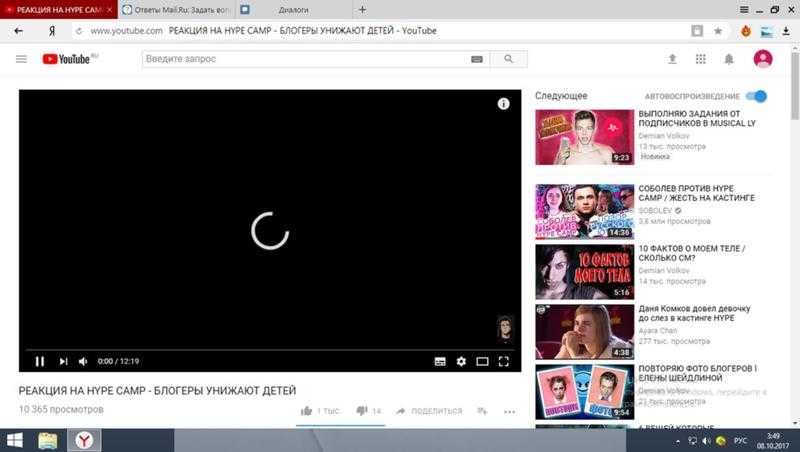 Причины, по которым Youtube не может воспроизводиться
Причины, по которым Youtube не может воспроизводитьсяЭти основные категории можно разделить на множество проблем, препятствующих воспроизведению видео на YouTube.
1. Проблемы с браузером: Если видео на YouTube не воспроизводится, обычно это проблема с браузером. В большинстве случаев обновите страницу восстановления, но вам потребуется обновить браузер или очистить кеш.
2. Проблемы с компьютером: Большинство проблем с компьютером, из-за которых YouTube не работает, только начинаются. Одновременно может потребоваться обновить компьютер.
3. Проблемы с интернетом: Проблемы с локальной сетью можно решить подключением модемов и роутеров перед подключением к маркету. YouTube может помочь снизить качество видео, особенно если у вас медленное интернет-соединение.
4. Проблемы с YouTube для мобильных устройств: Многие проблемы, мешающие работе YouTube на мобильных устройствах, можно решить, закрыв и снова открыв приложение YouTube, но вам необходимо очистить кэш приложения или установить приложение.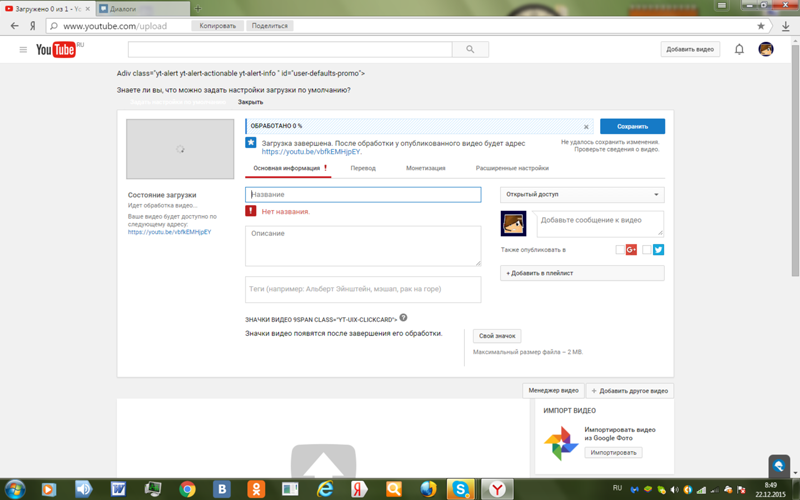
Часть 2. Три способа решения этой проблемы
Решение 1. Внесение изменений в браузер
Возможно, вы оставили свой компьютер бездействующим, и ваша страница YouTube легко спит. В этом случае вам нужно освежиться. Когда вы закончите, вы сможете воспроизвести видео на YouTube.
С другой стороны, если вы используете старый браузер, вы не сможете воспроизводить видео на YouTube. Поэтому очень важно быть в курсе. Вы также должны сначала проверить версию браузера. Затем зайдите в Интернет и проверьте наличие последней версии. Сравните обе версии и, если они устарели, следуйте инструкциям по обновлению. Если вы не знаете, как проверить версию браузера, выполните следующие действия:
Для Chrome:
1. Нажмите кнопку «Дополнительные параметры» в браузере. Это должно выглядеть как три точки, расположенные параллельно.
2. Нажмите Настройки в раскрывающемся списке.
3. Перейдите в меню «Настройки» и нажмите «О Chrome».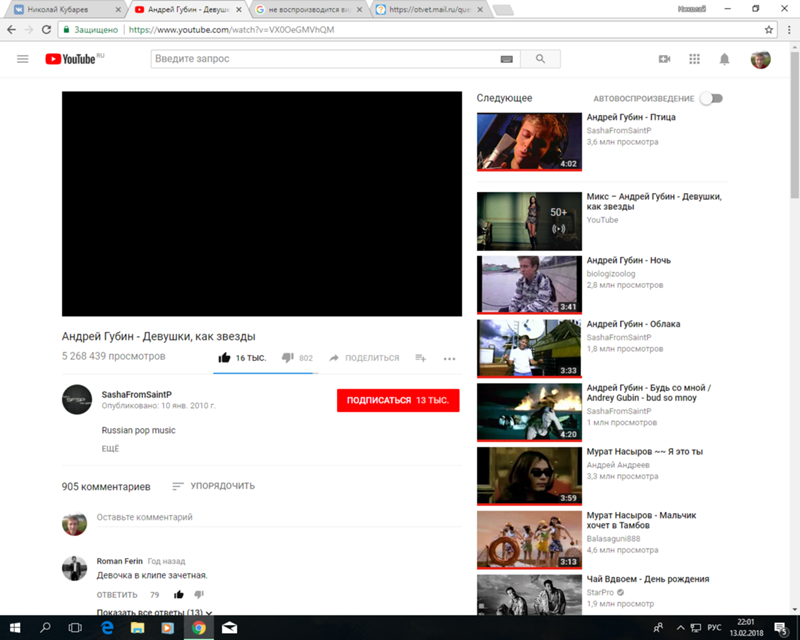 Вы должны увидеть версию браузера здесь.
Вы должны увидеть версию браузера здесь.
Для Mozilla Firefox:
1. Переключитесь на другие параметры, нажав на три вертикально соединенных дефиса.
2. Щелкните Общие в меню слева.
3. Прокрутите вниз, пока не найдете кнопку обновления. Вы должны увидеть версию браузера здесь. При обновлении вы должны увидеть примечание о том, что Firefox обновлен.
Решение 2. Удаление кеша и файлов cookie
Со временем накапливаются сохраненные файлы cookie и кэш, что может повлиять на проигрыватели YouTube. В этой ситуации их желательно удалить, чтобы улучшить работу браузера.
Обратите внимание, что это зависит от типа используемого вами браузера. Вот как исправить YouTube, очистив кеш и файлы cookie в браузерах Chrome и Firefox:
Для Chrome:
1. Нажмите кнопку «Дополнительные параметры», которая выглядит как вертикально синхронизированная точка.
2. Нажмите «Другие инструменты» в нижней части раскрывающегося списка, затем нажмите «Очистить данные просмотра».
3. Если вы выбрали, установите флажок рядом с файлами cookie и другими сайтами и данными подключаемых модулей и захваченными изображениями и файлами.
4. Выберите Start Time из опции Loss Time.
5. Нажмите кнопку «Удалить данные обзора».
6. Перезагрузите устройство и снова запустите видео с YouTube.
Для Mozilla Firefox:
1. Нажмите кнопку «Дополнительные параметры», которая выглядит как три вертикальных строки.
2. Нажмите «Библиотека» в нижней части раскрывающегося списка.
3. Перейдите к дате, затем нажмите «Удалить последнюю дату».
4. Ставим галочку с куками и улов проверен.
5. Нажмите кнопку Удалить сейчас.
6. Перезагрузите устройство и проверьте, решена ли проблема.
Решение 3. Удаление и повторная установка Adobe Flash Player
В некоторых случаях проблема связана не с браузером, а со старым или неисправным Adobe Flash Player. Поэтому лучшим решением будет деинсталляция и деинсталляция программы.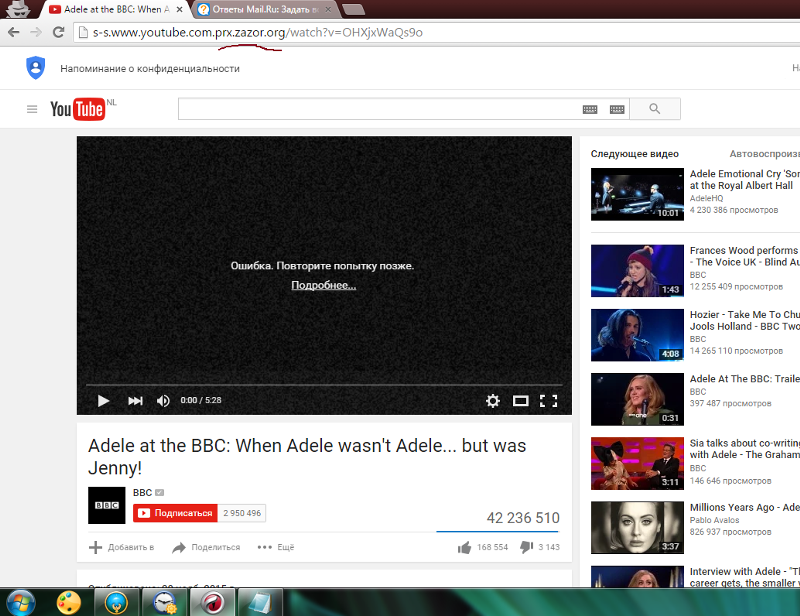 Еще одна важная вещь, которую следует помнить, это то, что вы не можете воспроизводить видео на Youtube без установки этого программного обеспечения. Поэтому убедитесь, что он есть на вашем компьютере.
Еще одна важная вещь, которую следует помнить, это то, что вы не можете воспроизводить видео на Youtube без установки этого программного обеспечения. Поэтому убедитесь, что он есть на вашем компьютере.
Резюме
Я успешно решил загрузку видео с YouTube, но у меня нет проблем с видео, но если у вас есть какие-либо вопросы по этому руководству, не стесняйтесь оставлять комментарии в разделе комментариев.
14 способов исправить видео YouTube, которые не воспроизводятся в Safari на Mac
YouTube — один из самых популярных видеосайтов, который хорошо работает во всех браузерах, включая Apple Safari. Однако разве Safari не воспроизводит видео с YouTube на вашем Mac? Это может быть из-за конфликтующего блокировщика рекламы, расширения или плохого интернета. В качестве альтернативы, ошибка может быть на стороне YouTube.
Не беспокойтесь! Позвольте мне показать вам 14 быстрых способов исправить видео YouTube, которые не воспроизводятся в Mac Safari.
- Убедитесь, что Safari загружает другие веб-сайты
- Давайте быстро проверим скорость!
- Убедитесь, что YouTube не отключен
- Принудительно закройте Safari и перезапустите его
- Перезагрузите Mac
- Перезагрузите маршрутизатор Wi-Fi
- Отключить VPN на Mac
- Очистить кэш YouTube и файлы cookie
- Отключить блокировку контента Safari для YouTube
- Отключить блокировщик рекламы в Safari
- Удалить конкретное расширение YouTube
- Убедитесь, что JavaScript включен
- Обновление Safari на Mac
- Используйте другой браузер
1. Убедитесь, что Safari загружает другие веб-сайты.
Если вы читаете этот пост в Safari, с интернетом все в порядке. Вы можете пропустить и перейти к следующему решению. Если вы читаете это в другом браузере или устройстве, откройте Safari на Mac и посетите веб-сайт.
Работает? Если да, перейдите к следующему исправлению.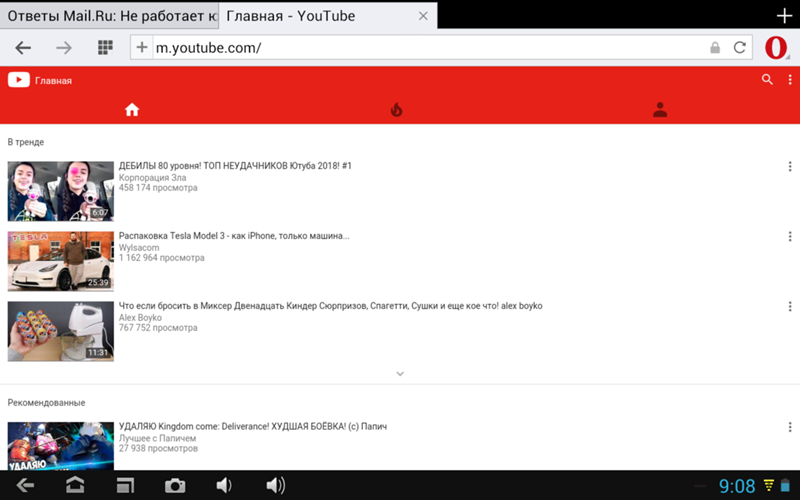 Если нет, узнайте, как исправить неработающий Интернет на Mac.
Если нет, узнайте, как исправить неработающий Интернет на Mac.
2. Давайте быстро проверим скорость!
Честно говоря, YouTube довольно крут и в основном работает даже при плохом соединении (со сниженным качеством видео). Однако, если Safari не воспроизводит видео с YouTube на Mac, выполните быструю проверку скорости.
- Посетите fast.com с помощью Safari и дайте ему оценить скорость вашего интернета.
- Если это около нескольких Мбит/с, все в порядке.
- Если он хуже, YouTube не будет работать должным образом. Свяжитесь с вашим интернет-провайдером.
- Вы также можете ознакомиться с нашим руководством по увеличению скорости загрузки на Mac.
3. Убедитесь, что YouTube не отключен
Если вы вдруг не можете воспроизводить видео, скорее всего, вина не на вашей стороне. Вместо этого есть некоторые технические проблемы на стороне YouTube.
Чтобы проверить это, выполните поиск « is youtube down ».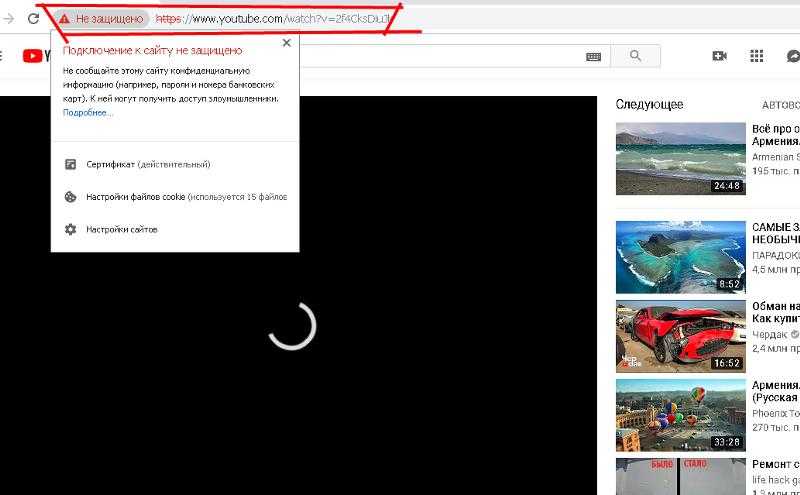 Щелкните один из результатов веб-поиска, например:
Щелкните один из результатов веб-поиска, например:
- Down Detector
- Вниз прямо сейчас
- Служба не работает
- Вниз для всех или только для меня
Если YouTube не работает у нескольких человек, подождите некоторое время, пока они не решат проблему.
4. Принудительно закройте Safari и перезапустите его.
Вы также можете нажать логотип Apple в левом верхнем углу → Принудительный выход .
5. Перезагрузите компьютер Mac
Это одно из наиболее важных (пока игнорируемых) решений. Перезапуск устраняет несколько незначительных сбоев, которые ваш Mac обнаруживает во время обычного использования.
Для этого нажмите кнопку Логотип Apple вверху слева → выберите Перезагрузить .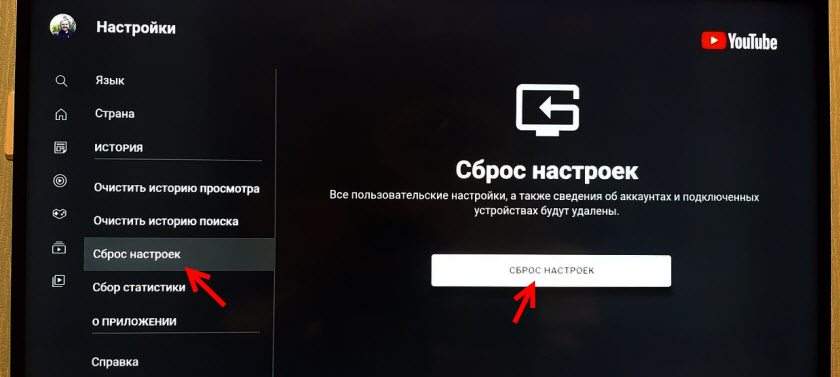 Как только ваш Mac включится, попробуйте использовать YouTube в Safari. Он должен работать безупречно.
Как только ваш Mac включится, попробуйте использовать YouTube в Safari. Он должен работать безупречно.
6. Перезапустите маршрутизатор Wi-Fi
Когда я жил в общем пространстве, иногда YouTube не загружался в Safari на Mac, используя Wi-Fi заведения. Часто помогала перезагрузка роутера.
Если вы попробовали вышеуказанные решения, но проблема не устранена, попробуйте перезапустить домашний или офисный маршрутизатор Wi-Fi.
7. Отключить VPN на Mac
Используете ли вы VPN на своем Mac или маршрутизаторе Wi-Fi? Хотя YouTube не так строг, как другие потоковые сервисы, такие как Hotstar, Netflix и т. д., я бы посоветовал отключить VPN для беспрепятственного использования.
8. Очистить кэш YouTube и файлы cookie
- Когда вы находитесь в Safari, нажмите Command + , (запятая) или в верхнем меню выберите Safari → Настройки .
- Нажмите Конфиденциальность → Управление данными веб-сайта .

- Прокрутите до youtube.com или воспользуйтесь окном поиска, чтобы найти его.
- Выберите youtube.com и нажмите Удалить → Готово .
- Нажмите Command + Q , чтобы выйти из Safari.
- Через несколько секунд перезапустите его и попробуйте использовать YouTube. Он должен работать.
9. Отключите блокировщик контента Safari для YouTube
- Введите youtube.com в адресную строку Safari и попробуйте посетить его.
Ничего страшного, даже если YouTube не загружается полностью. - Нажмите Safari в верхней строке меню → выберите Настройки для этого веб-сайта .
- Снимите флажок Включить блокировку контента .
- Теперь выйдите из Safari, нажав Command + Q .
- Через несколько секунд перезапустите его и посетите YouTube.

10. Отключите блокировщик рекламы в Safari
Если вы используете блокировщик рекламы в Safari, отключите его полностью. Или добавьте YouTube.com в безопасный список. Это гарантирует отсутствие конфликтующих кодов, которые мешают вам смотреть YouTube.
Совет . Если вам необходимо использовать блокировщик рекламы, а существующий не работает с YouTube, рассмотрите возможность использования другого блокировщика рекламы.
11. Удалить специальное расширение YouTube
В основном я использую YouTube в Firefox, а еще я использую фантастическое расширение под названием Enhancer for YouTube™. Если вы также используете расширение Safari для YouTube, сценарии могут конфликтовать.
Чтобы это исправить, удалите расширение. (Также может помочь удаление и переустановка Safari, а также обновление Safari.)
12. Убедитесь, что JavaScript включен
По умолчанию он включен. Но, может быть, когда-нибудь вы настроили параметры и отключили их.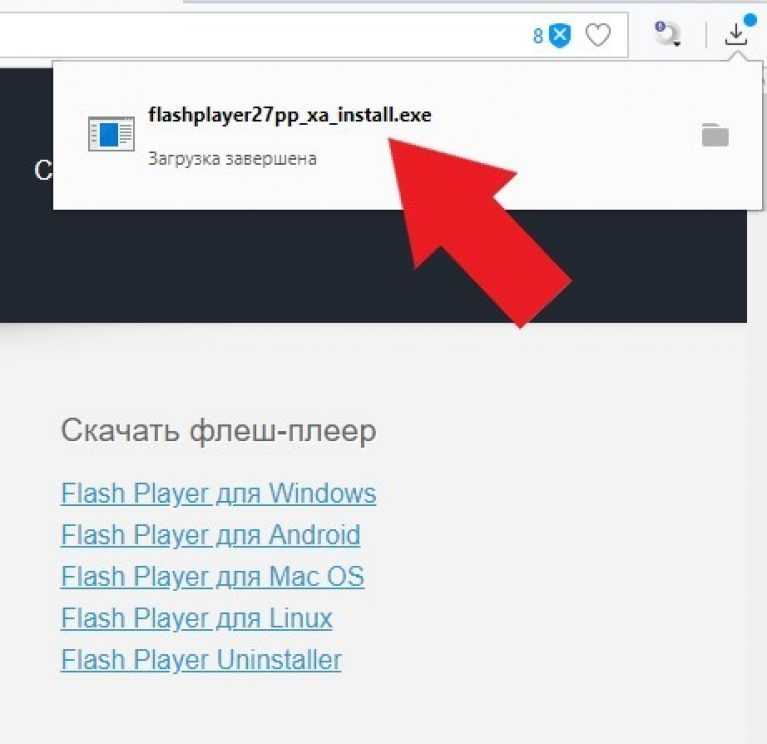 Итак, давайте быстро убедимся, что он включен.
Итак, давайте быстро убедимся, что он включен.
- В Safari нажмите Command + , (запятая).
Вы также можете щелкнуть Safari в верхней строке меню и выбрать Настройки . - Щелкните Безопасность .
- Убедитесь, что Включить JavaScript отмечен флажком.
13. Обновите Safari на Mac
Apple выпускает обновления для Safari, чтобы обеспечить его нормальную работу в целом. Чтобы решить эту проблему с YouTube, обновите браузер Safari. Как только это будет сделано, эта проблема может уйти в прошлое.
14. Используйте другой браузер
Наконец, если ничего не работает, рассмотрите возможность временного использования другого браузера. Вы можете использовать Chrome, Firefox, Edge, Brave и т. д. У них, скорее всего, не будет проблем с воспроизведением видео на YouTube.
Вот как вы можете решить проблему с тем, что YouTube не работает в Safari на Mac.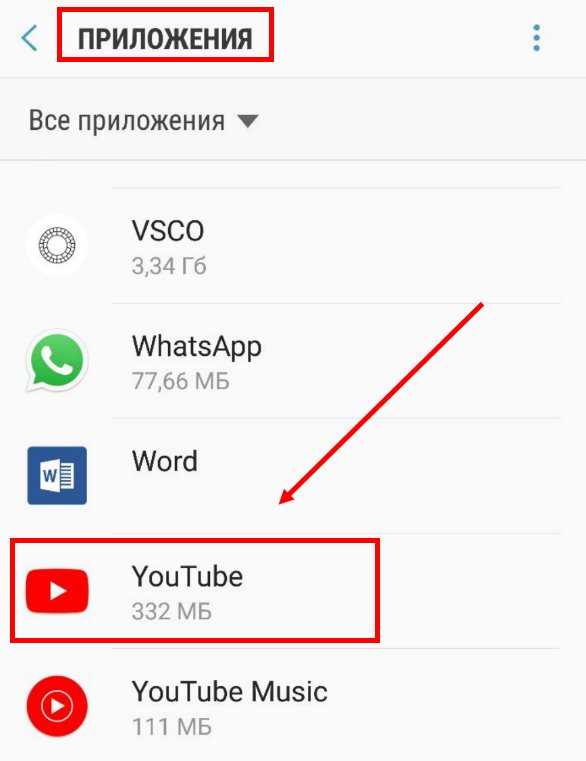

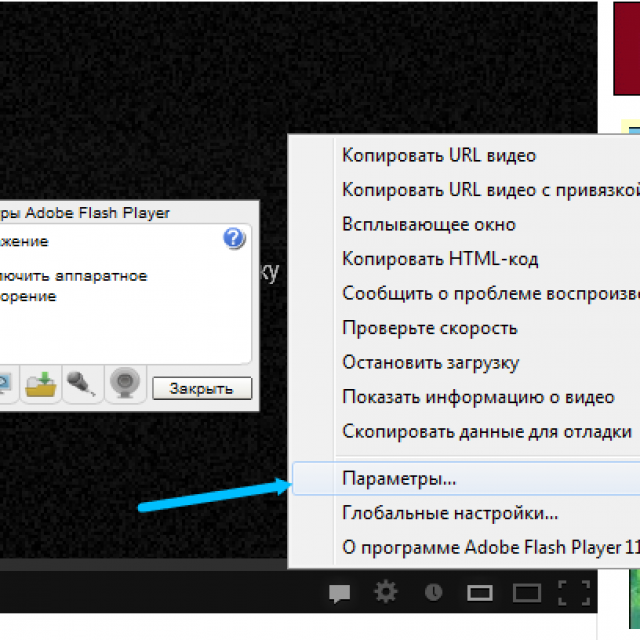
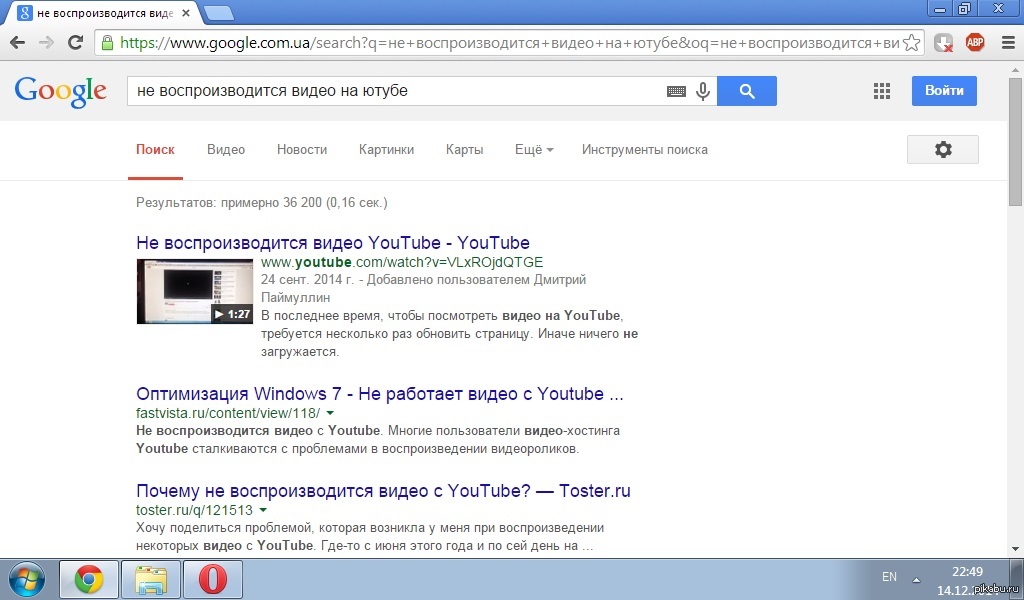 И файлы внутри директории видел только с префиксом «.\». В общем, не надо так делать. Лучше открыть терминал в меню «Пуск/Start» и выполнить команду cd:
И файлы внутри директории видел только с префиксом «.\». В общем, не надо так делать. Лучше открыть терминал в меню «Пуск/Start» и выполнить команду cd:
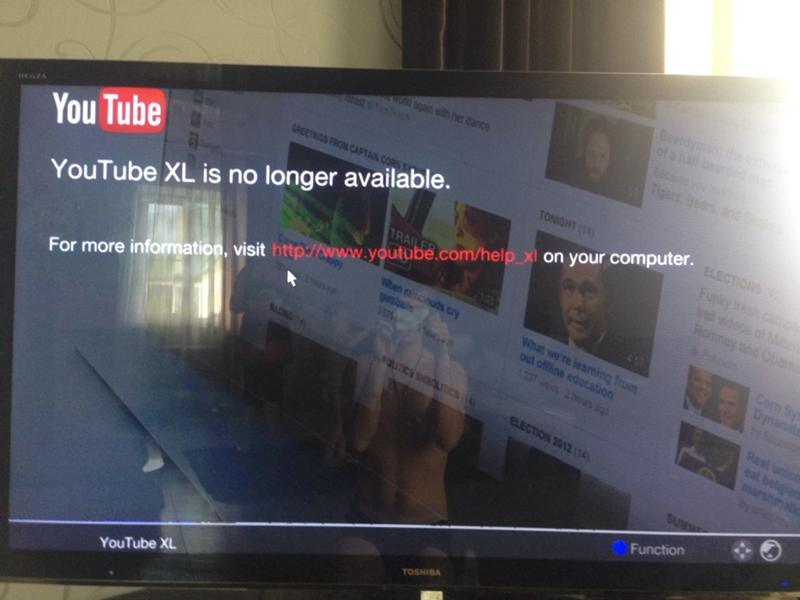 ..]
(to execute a class)
or java [options] -jar <jarfile> [args...]
(to execute a jar file)
or java [options] -m <module>[/<mainclass>] [args...]
java [options] --module <module>[/<mainclass>] [args...]
(to execute the main class in a module)
or java [options] <sourcefile> [args]
(to execute a single source-file program)
Arguments following the main class, source file, -jar <jarfile>,
-m or --module <module>/<mainclass> are passed as the arguments to
main class.
..........
..]
(to execute a class)
or java [options] -jar <jarfile> [args...]
(to execute a jar file)
or java [options] -m <module>[/<mainclass>] [args...]
java [options] --module <module>[/<mainclass>] [args...]
(to execute the main class in a module)
or java [options] <sourcefile> [args]
(to execute a single source-file program)
Arguments following the main class, source file, -jar <jarfile>,
-m or --module <module>/<mainclass> are passed as the arguments to
main class.
.......... Соглашаемся. Еще раз выполняем команду для проверки:
Соглашаемся. Еще раз выполняем команду для проверки: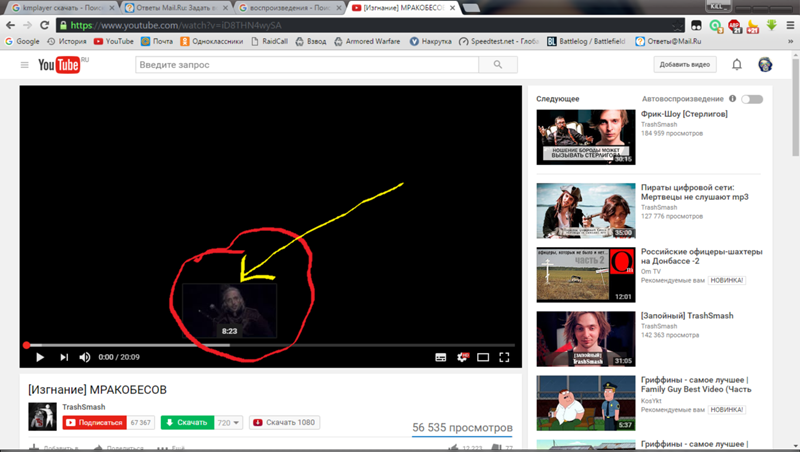
 exe -jar .\revanced-cli-1.11.1-all.jar -h
Usage: ReVanced-CLI [-hV] (-b=<patchBundles> [-b=<patchBundles>]... [-l]
[-a=<inputFile> -o=<outputPath> [-e=<excludedPatches>]...
[-r] [--experimental] [-m=<mergeFiles>]... [--mount]
[--cn=<cn>] [--keystore=<keystorePath>] [-p=<password>]
[-d=<deploy>] [-t=<cacheDirectory>] [-c]])
-a, --apk=<inputFile> Input file to be patched
-b, --bundles=<patchBundles>
One or more bundles of patches
-c, --clean Clean the temporal resource cache directory. This
will be done anyways when running the patcher
--cn=<cn> Overwrite the default CN for the signed file
-d, --deploy-on=<deploy> If specified, deploy to adb device with given name
-e, --exclude=<excludedPatches>
Explicitly exclude patches
--experimental Disable patch version compatibility patch
-h, --help Show this help message and exit.
exe -jar .\revanced-cli-1.11.1-all.jar -h
Usage: ReVanced-CLI [-hV] (-b=<patchBundles> [-b=<patchBundles>]... [-l]
[-a=<inputFile> -o=<outputPath> [-e=<excludedPatches>]...
[-r] [--experimental] [-m=<mergeFiles>]... [--mount]
[--cn=<cn>] [--keystore=<keystorePath>] [-p=<password>]
[-d=<deploy>] [-t=<cacheDirectory>] [-c]])
-a, --apk=<inputFile> Input file to be patched
-b, --bundles=<patchBundles>
One or more bundles of patches
-c, --clean Clean the temporal resource cache directory. This
will be done anyways when running the patcher
--cn=<cn> Overwrite the default CN for the signed file
-d, --deploy-on=<deploy> If specified, deploy to adb device with given name
-e, --exclude=<excludedPatches>
Explicitly exclude patches
--experimental Disable patch version compatibility patch
-h, --help Show this help message and exit. --keystore=<keystorePath>
File path to your keystore
-l, --list List patches only
-m, --merge=<mergeFiles> One or more dex file containers to merge
--mount If specified, instead of installing, mount
-o, --out=<outputPath> Output file path
-p, --password=<password> Overwrite the default password for the signed file
-r, --resource-patcher Disable patching resources
-t, --temp-dir=<cacheDirectory>
Temporal resource cache directory
-V, --version Print version information and exit.
--keystore=<keystorePath>
File path to your keystore
-l, --list List patches only
-m, --merge=<mergeFiles> One or more dex file containers to merge
--mount If specified, instead of installing, mount
-o, --out=<outputPath> Output file path
-p, --password=<password> Overwrite the default password for the signed file
-r, --resource-patcher Disable patching resources
-t, --temp-dir=<cacheDirectory>
Temporal resource cache directory
-V, --version Print version information and exit.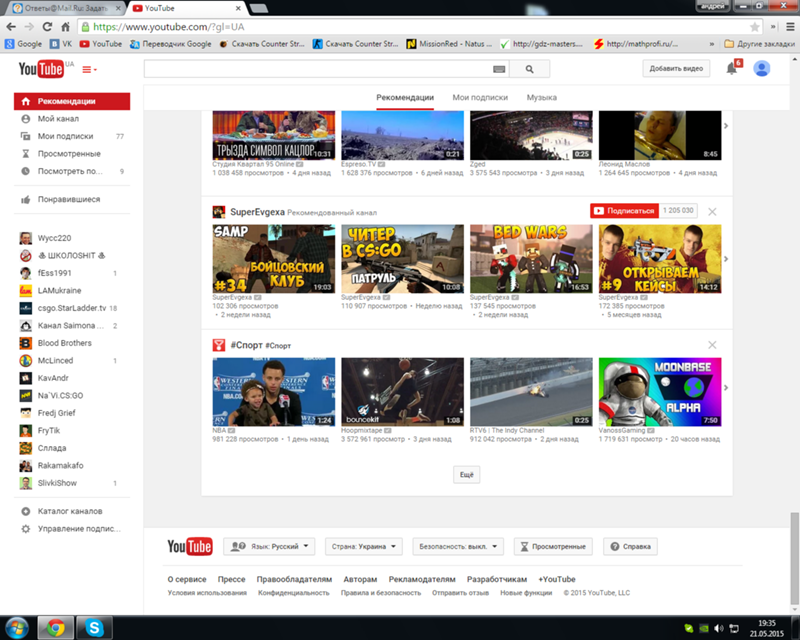
 google.android.youtube. This patch is only compatible with com.google.android.apps.youtube.music
INFO: seekbar-tapping succeeded
INFO: general-ads succeeded
INFO: video-ads succeeded
INFO: custom-branding succeeded
INFO: premium-heading succeeded
INFO: minimized-playback succeeded
INFO: disable-fullscreen-panels succeeded
INFO: old-quality-layout succeeded
INFO: disable-create-button succeeded
INFO: amoled succeeded
INFO: disable-shorts-button succeeded
INFO: hide-cast-button succeeded
INFO: microg-support succeeded
INFO: Compiling resources
INFO: Writing modified dex files
INFO: Writing dex file classes.dex
INFO: Writing dex file classes3.dex
INFO: Writing dex file classes2.dex
INFO: Writing dex file classes4.dex
INFO: Writing dex file classes6.dex
INFO: Writing dex file classes5.dex
INFO: Writing dex file classes7.dex
INFO: Writing dex file classes8.dex
INFO: Writing resources
INFO: Aligning revanced_raw.apk
INFO: Signing revanced_aligned.apk
INFO: Found existing keystore: revanced
INFO: Copying revanced_signed.
google.android.youtube. This patch is only compatible with com.google.android.apps.youtube.music
INFO: seekbar-tapping succeeded
INFO: general-ads succeeded
INFO: video-ads succeeded
INFO: custom-branding succeeded
INFO: premium-heading succeeded
INFO: minimized-playback succeeded
INFO: disable-fullscreen-panels succeeded
INFO: old-quality-layout succeeded
INFO: disable-create-button succeeded
INFO: amoled succeeded
INFO: disable-shorts-button succeeded
INFO: hide-cast-button succeeded
INFO: microg-support succeeded
INFO: Compiling resources
INFO: Writing modified dex files
INFO: Writing dex file classes.dex
INFO: Writing dex file classes3.dex
INFO: Writing dex file classes2.dex
INFO: Writing dex file classes4.dex
INFO: Writing dex file classes6.dex
INFO: Writing dex file classes5.dex
INFO: Writing dex file classes7.dex
INFO: Writing dex file classes8.dex
INFO: Writing resources
INFO: Aligning revanced_raw.apk
INFO: Signing revanced_aligned.apk
INFO: Found existing keystore: revanced
INFO: Copying revanced_signed. apk to revanced.apk
INFO: Installing without mounting
INFO: Finished
apk to revanced.apk
INFO: Installing without mounting
INFO: Finished